信頼性の高いビデオファイルアップスケーラーを使用してビデオのオーディオを強化する
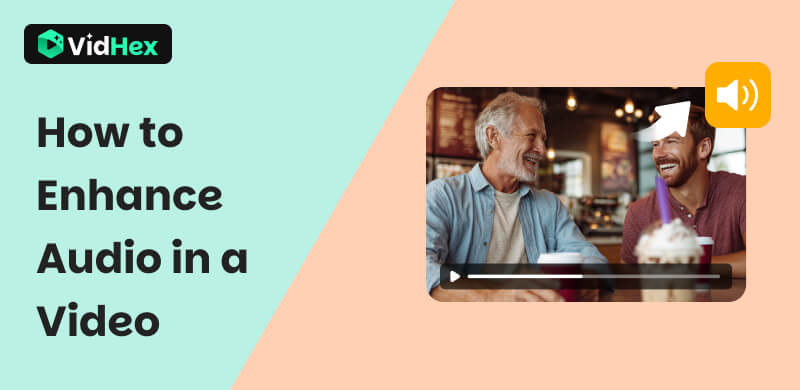
動画を視聴する際に、音声は動画のコンテキストを全体的に伝える重要な要素です。音声がなくても動画のコンテキストを理解することはできますが、動画の音質が良い方がはるかに優れています。動画の再生体験全体の違いを補うことができます。視聴している動画が高品質の場合はそうですが、動画の音声品質が低い場合はどうしますか?確かに、4K以上の解像度であっても、音声が悪いと動画が台無しになる可能性があります。しかし、もう心配する必要はありません。このガイドでは、動画に良い音声を含めることの重要性と、動画再生におけるそのダイナミクスについて詳しく説明します。さらに、サードパーティツールを使用して動画の音声を簡単かつ即座に修正または改善する方法や、動画編集時に良好な音質を維持するための貴重なヒントも紹介します。
ビデオオーディオの問題に別れを告げ、このガイドを読み続けて、手間のかからないヒントと解決策を見つけてください。 ビデオのサウンドを改善する 弊社が用意した実用的な方法で、最高のオーディオとビデオ解像度を実現し、高品質なビデオを今すぐお楽しみください。
コンテンツ:
パート1. ボーナス: 最高のビデオ品質向上ツール
最高の音質のビデオを作るには、高品質のビデオが必要だということをご存知でしたか?これらはすべて、高品質で信頼性の高いサードパーティ製のソフトウェアツールを使用することでのみ実現できます。 VidHex ビデオアップスケーラーこのツールは、動画と音声の両方の品質を同時に向上させることで、動画の音声品質を向上させることができます。これは、ツールに統合されたAIのおかげです。だからこそ、このツールは最高の動画品質アップスケーラーの一つと考えられています。理想的な音声・動画アップスケーラーをお探しの際に、きっと気に入っていただけるであろう、このツールの優れた機能をいくつかご紹介します。
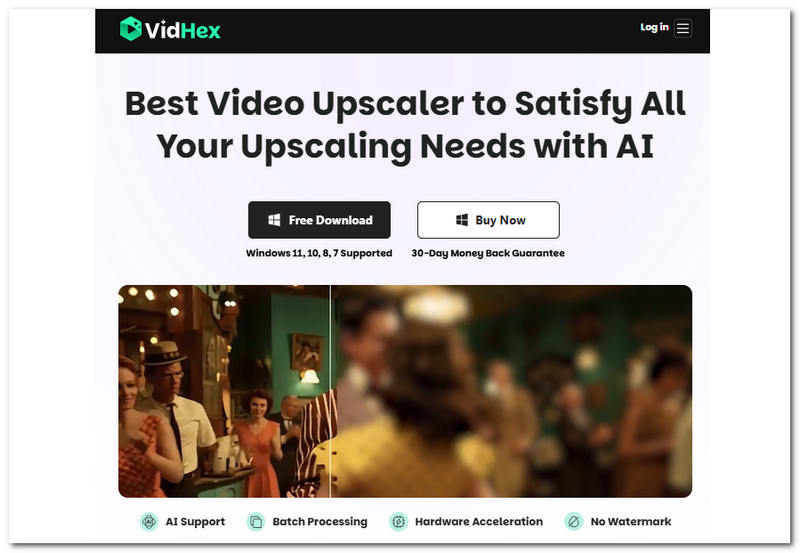
主な特徴
• 高度で革新的な AI モデルを搭載。
• 複数のビデオを一度にバッチ処理できます。
• 最大 4K 解像度までのアップスケーリング機能を備えています。
• 非常にわかりやすく整理されたユーザー インターフェイスにより、すべてのユーザーが簡単に使用できます。
• 軽微なビデオおよびオーディオの問題を修正できます。
• ビデオの鮮明度と鮮明度を向上させる 動画のぼやけを除去する.
• 過剰な処理を行わずに元のビデオ要素を維持します。
• 高速処理ハードウェアで安全に使用でき、よりスムーズなビデオ アップスケーリング プロセスを実現します。
• ビデオのアップスケールが正常に完了すると、透かしは表示されません。
VidHexの使用手順
ステップ1。 ダウンロード VidHex ビデオアップスケーラー デスクトップデバイスで。
ステップ2。 ソフトウェアをインストールしたら、それを開いてメインインターフェースから低解像度のビデオをロードします。 クリックまたはドラッグ&ドロップ VidHex ソフトウェア ツールの上部にあるセクション。
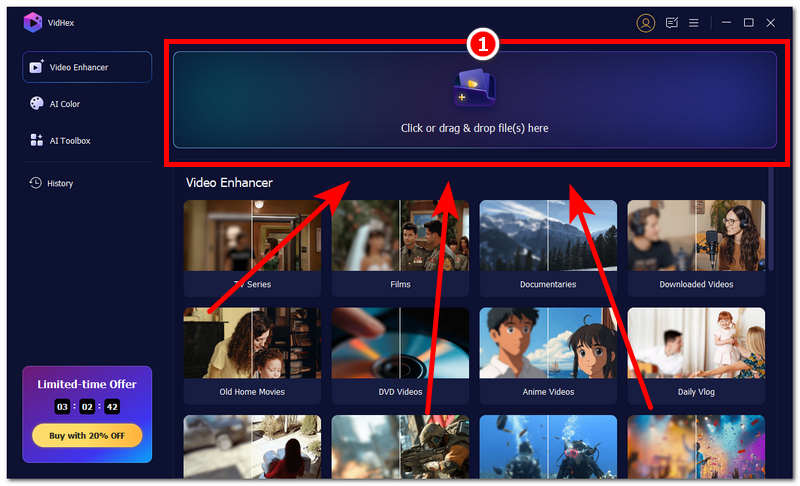
ステップ3。 選択に進む AIモデル ソフトウェアのインターフェースの右側にあります。AIモデルは、ツールが提供する高度なビデオ補正機能の一種で、ビデオの修正や強化したい部分を具体的に解決するのに役立ちます。
ステップ4。 あなたの動画に最適なAIモデルを決定したら、 エクスポート ボタン。
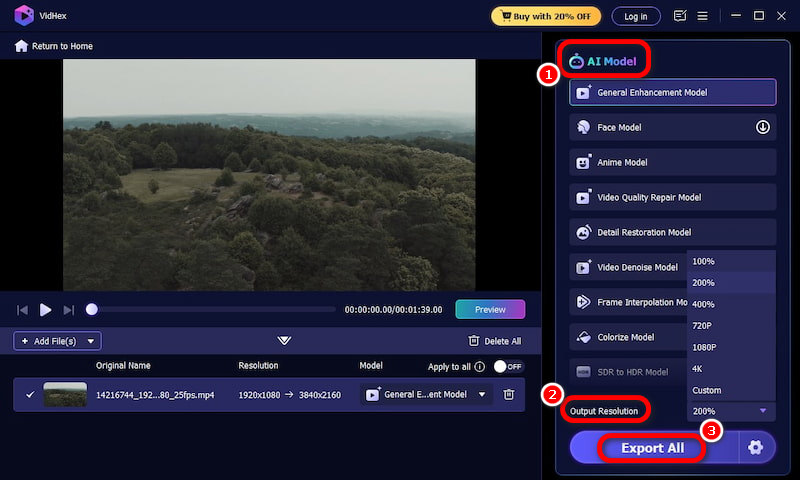
Vidhexを使用すると、簡単に ビデオを60FPSにアップスケールする またはそれ以上に良いものもあるので、ぜひ試してみてください。
パート2. 動画の音質を向上させる方法
動画自体に影響を与えずに、動画の音質を大幅に向上させたい場合、このセクションでその方法を説明します。動画にはビデオアップスケーラーと呼ばれる機能があり、動画をより高い解像度にアップスケールすることで画質を向上させることができます。音声も同様です。オーディオエンハンサーを使用すると、不要な背景ノイズを除去したり、音声の明瞭度を向上させたりすることで、音声品質を向上させることができます。以下は、Kapwingのオンラインバージョンを使用して動画の音質を向上させる手順です。
ステップ1。 動画の音声を強化するソフトウェアまたはオンラインツールを検索します。ソフトウェアツールまたはオンラインツールを入手したら、それを開いて、指定されたフィールドに動画ファイルをアップロードします。
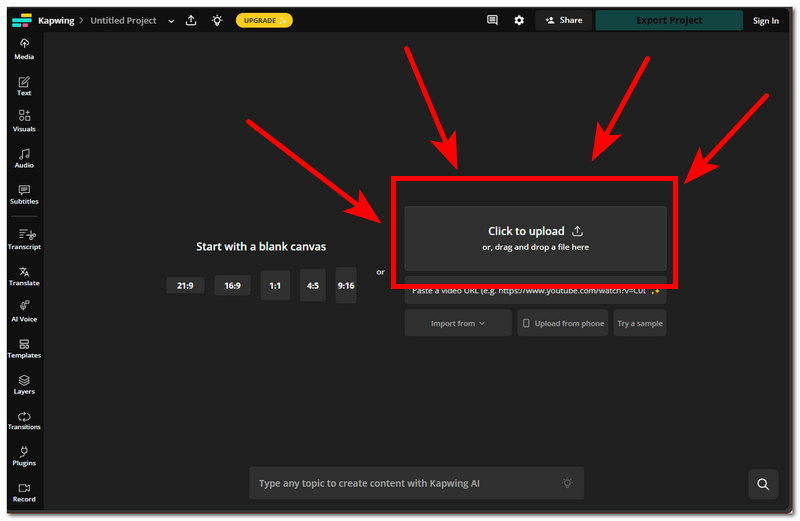
ステップ2。 ツールのメインインターフェースで、 編集 セクションで、オーディオ設定を改善できるセクションを見つけます。
ステップ3。 クリックして クリーンオーディオ ボタンをクリックします。これにより、ツールは動画の音声を自動的に分析し、検出されたすべての背景ノイズを除去して、よりクリアで聞き取りやすい音声を実現します。
ステップ4。 オーディオをクリーンアップしたら、 エクスポートプロジェクト 改善されたオーディオとビデオをデバイスにダウンロードします。
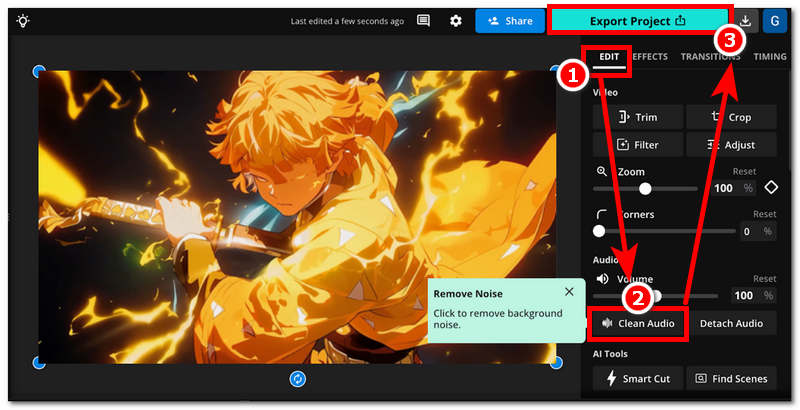
パート3:オーディオが動画の成功を左右する理由
動画の音声を改善または修正する際には、音声と映像のダイナミクスを理解することが不可欠です。動画に良質で聞き取りやすい音声があれば、動画の文脈を的確に表現でき、視聴者の関心を引きつけ、視聴を継続させることができます。しかし、動画において音声と映像の両方が重要な役割を果たすため、音声の質が悪いと、動画全体のメッセージが不明瞭になり、楽しさが損なわれてしまいます。
映像は視覚的な側面を担い、音声は文脈を補強し、付随する音声を通して動画の映像をより理解しやすくします。つまり、音声は動画の視覚的な側面と同じくらい重要なのです。
パート4. 優れた音質を実現するためのビデオ編集のヒント
例えば、現在動画編集の真っ最中で、音声の仕上がりが心配だとします。そんな時のために、このセクションでは、動画編集中に動画の音声品質を維持または向上させるために必要なことすべてをご紹介します。
• 動画編集時に優れた音質を実現するには、高品質なオーディオ機器への投資も不可欠です。これにより、動画のクリーンアップや改善のために編集ソフトウェアを過度に使用する必要性が大幅に軽減されます。
• 編集ソフトウェアにおけるオーディオレベルの正しい使い方を理解しておきましょう。これにより、動画に最適なレベルについて深い知識が得られます。
• 信頼性の高いオーディオ エンハンサー ツールを使用して、ビデオのオーディオ品質を効果的かつ正確に向上させます。
• 編集ソフトウェアに搭載されているオーディオエフェクトを賢く活用しましょう。これにより、2つの異なるクリップ間のオーディオのトランジションがスムーズになるだけでなく、動画全体の文脈に深みが加わります。
• ビデオを編集するときには、ヘッドフォンを使用して不要なノイズや邪魔なノイズを聞き、ビデオのどの部分のオーディオを調整する必要があるかを特定します。
• 複数のデバイスでビデオとオーディオをテストし、さまざまなデバイスで適切に聞こえることを確認します。
• ビデオをエクスポートするときは、MOV、MKV、MP4、AVI、WebM などの形式を使用して、ビデオのオーディオを変更したり直接影響を与えたりしないファイル形式を使用してください。
パート5. ビデオのオーディオを強化するためのよくある質問
ビデオの音声が明瞭でないのはなぜですか?
ビデオのオーディオ品質が悪い場合は、背景のノイズを除去できないか、低品質のマイクを使用しているためにそのような音質になっている可能性があります。
バックグラウンドノイズを減らすにはどうすればいいでしょうか?
音声や動画の背景ノイズを低減する方法は様々です。まず、動画を録画または撮影する際に、スマートフォンなどのデバイスに搭載されているノイズフィルターを使用することをお勧めします。次に、編集などのポストプロダクション段階では、ソフトウェアのノイズ除去機能を活用して、より洗練された音声に仕上げることもできます。
オーディオを強化するとビデオの品質に影響しますか?
いいえ、オーディオを強化しても動画の解像度は向上しません。ただし、動画の文脈を明確にすることで、視聴者がより楽しく視聴でき、動画の内容を完全に理解し把握できるようになるという効果はあります。
古いビデオや破損したビデオの音声を改善できますか?
はい、可能です。ただし、高品質に改善または強化できるかどうかは、使用しているサードパーティ製ツールと修正しようとしているソース素材によって異なります。信頼性の低いツールを使用すると、音質が著しく悪化する可能性があります。高品質なオーディオ強化ツールを調べて、信頼できるツールを使用するようにしてください。
結論
動画の音質向上において、動画と音声は互いに連携し、ストーリーを豊かに伝えます。このガイドでは、動画と音声のダイナミックな関係性、そして音声が動画と同様に重要である理由について解説しました。音声品質が低いと、動画の再生体験全体に大きな影響が出るからです。動画の音声品質の問題は、簡単に予防・解決できます。この記事では、オーディオエンハンサーの使い方と、動画編集中に優れた音質を維持するためのヒントを紹介します。






